Lépésről lépésre bemutató, szo-árnyékoló dip
Tisztelt látogató, hadd kínál elindítani vagy adja meg a helyszínen a neve alatt.
Csak egy percig tart. és akkor képes lesz használni számos további funkciók, a honlapon.
Hello mindenkinek! Üdvözöljük az oldalon az én lépésről-mega leckét. ^ U ^ /
Bár ez nem teljesen helyes, hogy ez egy lecke, ez egyszerűen egy leírást a festési mód. És azokat a lépéseket, amelyek az itt leírt - ez csak lépteimet. By the way, ez a lecke nagyon hosszú, ezért kérjük, legyen türelemmel, rendben?) Mindenesetre, remélem, hogy ez az információ hasznos az Ön számára. )
Kezdeni, itt van egy lista azokat a dolgokat, hogy meg kell gyakorolni előre:
1. festék eszköz SAI
2. Photoshop (I Photoshop CS3. Én azonban nem hiszem, hogy ez a verzió nagyon különbözik a többitől. Különös tekintettel arra, hogy a Photoshop én kell csak hozzá a befejező hatásokat.))
3. Akkor is nagyon hasznos rajz tabletta. Ha nem, ne aggódj, ebben az esetben, akkor egyszerűen több időt rajz. ))
És ez minden, ami érinti a bevezető rész. Most kezdjük!
1. lépés: Készítsünk
1. SAI segít létrehozni vagy megnyitni egy már beszkennelt vázlatot. Ez az út az én hanyag vázlat készült ceruzát. D

2. Hozzon létre egy réteg keverési módot (Overlay) a meglévő réteget, és töltse meg a kékes színű (vagy bármilyen más, hogy tetszik xD).
Ha a tabletta egy vázlatot, akkor csak festeni ezt a színt. D
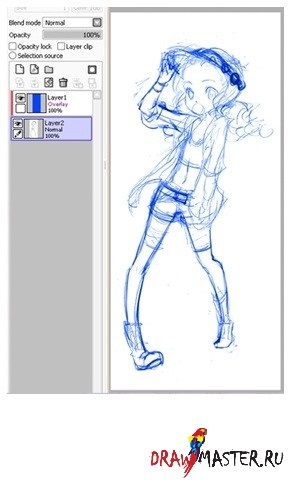
3. Most hozza laynart a legfelső réteg.
Vagy használhatja annyi réteg, amit akar, akkor csak meg kell őket össze egyetlen, ez a helyzet, ha nagyon óvatos, és azt szeretnék, hogy nagyobb pontosságot. D
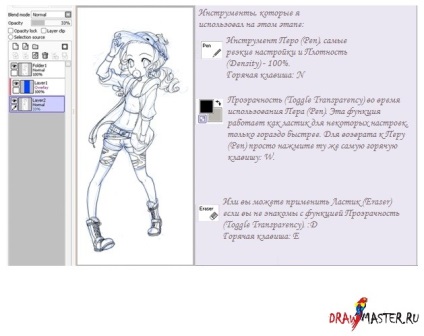
4. Húzza vázlat réteget. Ezután válassza ki azt a területet, majd fessük be a Varázspálca (Magic Wand) és / vagy a kiválasztási eszközök (Select eszköz).
Minden vonal kell kötni egymással. Ha nincsenek csatlakoztatva, majd határozza meg a csatlakozó helyet, és rögzítse. )
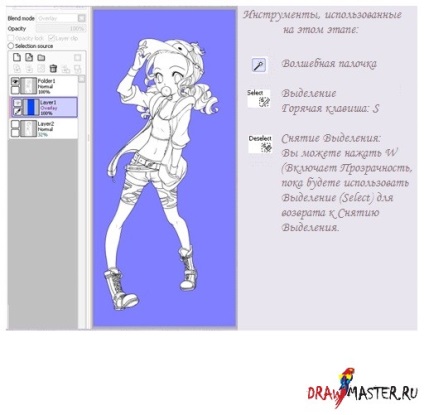
5. Most hozzon létre egy új réteget alatt laynartom. További megfordítása Isolation (Kijelölés megfordítása), és töltse fel a terület tetszőleges színű. Ez lesz az alapja a alapszínből.
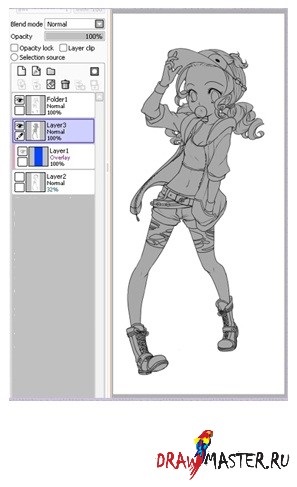
Kérdésre. Hol van az a funkció "Invert Selection" (Invert Selection)?
Válasz. Itt, a menüsorban. )
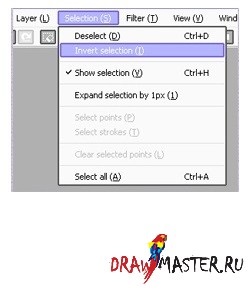
Ebben a készítmény kész! Most adjuk hozzá a bázis színeket. D
2. lépés: Az alapszín
1. Hozzon létre egy határa a réteg (Layer Clip) az alapréteg és elkezdik alkalmazni színét a Pen (toll).
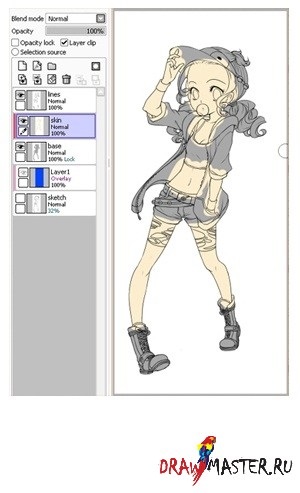
Megjegyzés:
Ebben a szakaszban ne aggódj, milyen színű lehet menni más területeken, így létrehoz egy új réteget a tetején ez. (És mellesleg sokkal jobb, ha a szín megy külföldre. D)
De ennek ellenére, a felső réteg kell végezni nagyon pontosan egyezik a színeket az alsó rétegeket.
Most adok néhány tipp:
Tipp №1: Válassza ki a kívánt területet, hogy festeni a toll (toll), mint az itt látható.

Ezután töltse le a területet egy eszköz Fill (Bucket Tool) a beállításokat az ábrán látható. Ha aktiválja a „határait a réteg” (Layer Clip), a színek lesznek a következő területeken: az alapszínek. D Ez csak egy kis trükk, de segít, hogy gyorsítsák fel a rajzolás folyamatát.
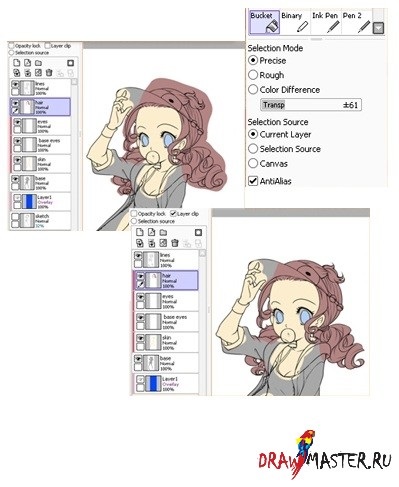
Tipp №2:
Néha szeretnénk használni a szín, ami hasonló a korábban használt. Például itt van a bőr és a kabát. Nem szeretné, hogy ezeket egyesíteni. Alapvető pulóverek régió nem kell pontosan körülhatárolt. Ezután egyszerűen kikapcsolja a réteg bőr, válassza ki a területet kardigán, töltse ki, majd kapcsolja be a réteget a bőrön.

A képre kattintva megtekintheti a kép teljes méretben, és 100% kapacitással.
Tipp №3:
Nem kell, hogy folyamatosan új réteget a másik tetejére. Azt is hozzá egy új réteget a régi. Ha a határokat már meghatározták. )
Tipp №4:
Azt is egyidejűleg festeni két vagy több régió különböző színekkel ugyanazon a rétegen.
Ez csökkenti a fájl méretét, valamint gyorsítsák fel a számítógépre. A tökéletes megoldás tulajdonosai régebbi számítógépek (például I).
Csak azt kell megjegyezni, hogy a részletek nem feltétlenül kell, hogy ugyanaz a határokat minden területen. D
Megjegyzés. Az ok, amiért azt kell létrehozni a különböző rétegek az egyes színeket, hogy nem voltam egészen biztos, a színeket. Tehát, ha azt elosztjuk a színeket ahogy itt látható, hogy könnyebb számomra a munka színváltozást a jövőben. D
Ha már biztos a színek, felveheti őket, hogy egy pár réteg, vagy egy sem. D
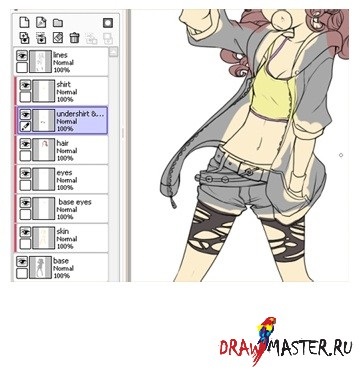
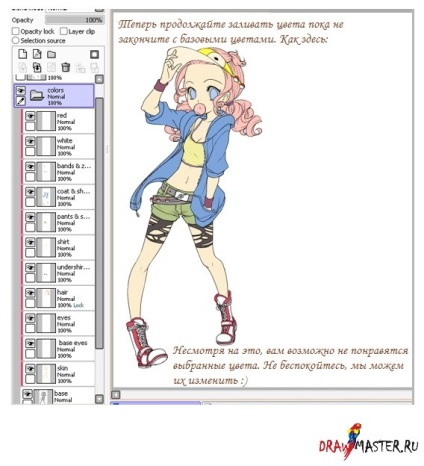
Számos módja van, hogy változtatni a színét.
Először is: blokkolása Opacity (Átlátszóság zárás) minden réteg színe. D
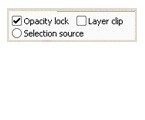
Most már elkezdheti szerkeszteni a színe:
1. Használhatja a Hue / Saturation szerszám (Hue / Saturation). Hotkey: Ctrl + U.
Ezután egyszerűen húzza a csúszkát, amíg meg nem találja a szín tetszik. D (ahol én változott a színe fehér zakó, például.)
2. Ha egy rétegen van sok tárgy különböző színű, csak használja a Lasso Tool (lasszó), vagy a kiválasztási eszközök (Kiválaszt) gombot a kívánt területet, majd Hue (Hue) festeni elosztása.
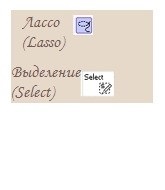
3. Néha eszköz Hue / Saturation (Hue / Saturation) nem segít. Már van egy ötlete, néhány szín. Azt is írja a kijelölt területet a kiválasztott színt. A gyorsgomb a gyors feltöltés: Alt + Delete.
(Például, van egy kötést kezét töltött ugyanazt a színt, amit használni neki csipkék).
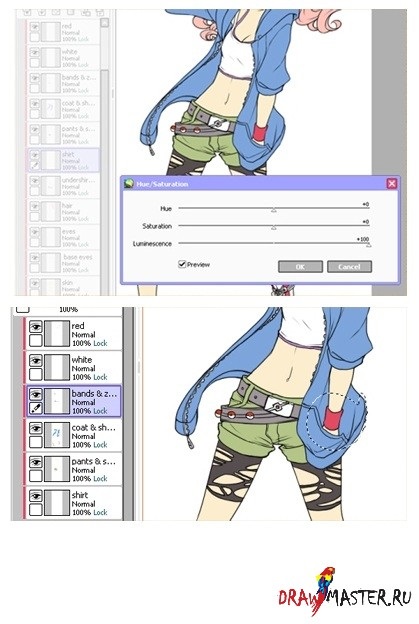
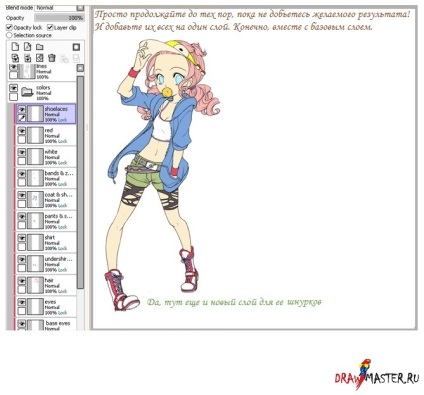
3. lépés: Lazy színező
Miért hívják „lusta”?
Nem szoktam festeni. De ez a leggyorsabb módja.
(Általában én erősít minden réteg szín és fesse át a rétegről rétegre egy időben. Ez megköveteli az alapos ismerete szín, stb, de én nem ilyen. És nincs semmi, hogy megvitassák, csak válassza ki a színt és a festék az összes rendelkezésre álló eszközöket. haha.)
Úgyhogy csalnak ebben az időben. D
1. Alapvető árnyék:
Itt van az oka annak, hogy az összes a rétegek színe a mappát: alkalmazni fogjuk az árnyék őket egyszerre. )
Egyszerűen hozzon létre egy réteg mód Multiply (Szorzás) felett a mappát, színes, kattintson a „szélén a réteg” (Layer klip). És elkezd hozzá árnyékok, a toll (Pentool) és a szerszám Víz (Water) annak érdekében, hogy puha határokkal. Engedélyezése Transparency (Váltás az átlátszóság) / Eraser (Radír), akkor is, ebben nagy segítség.
Azonban meg kell, hogy legyen türelemmel. ) Csak folyamatosan növeli a színek, amíg nem kap egy ehhez hasonló árnyék -------- >>>>

Megjegyzés:
Időnként akkor valószínűleg emlékszik a kiválasztott szín az árnyékban. Ne aggódjon, egyszerűen csak vissza az árnyék réteg normál módban, és válassza ki a kívánt színt, majd változtassa meg a módot Multiply (Szorzás).
Vagy még egyszerűbb -, akkor válassza ki a színt árnyékok fehér területek. )
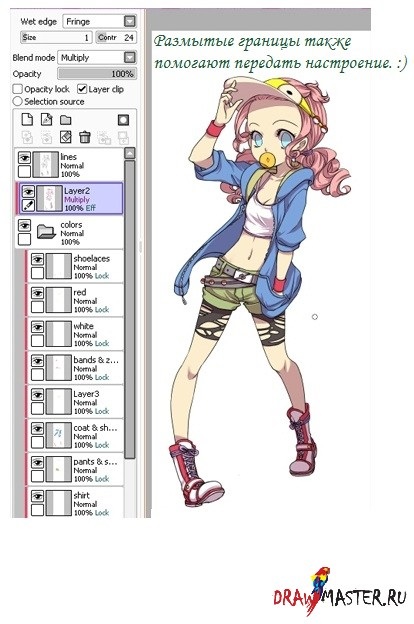
Most hozzon létre egy másolatot a réteg (ha azt akarjuk, hogy a gondos, mint én), és természetesen kikapcsolhatja az eredeti réteg árnyékok. Ezután zárja új réteget, és adjunk hozzá egy sötétebb árnyalatú eszközök segítségével, mint a Pen (Toll) és víz (Water). )

Aztán megint, hozzon létre egy másolatot a réteg (ha azt szeretné, hogy óvatosságra). És a festékszóró (Air Brush) (Density (Density) - 25-50%) átfestés a bit réteg árnyékok alkalmasabb az egyes régiók színeket.

Most hozzunk létre egy új réteget a szorzás mód (Multiply) és határainak a fázisokat, és még több árnyékok segítségével airbrush (Air Brush) és / vagy eszköz Víz (Water) a kívánt területre. )
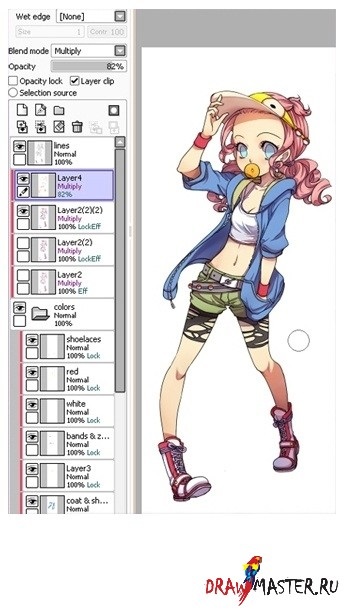
Most hozzon létre egy réteget a réteghatárokat (telítettség), és add puha ragyogás felhasználásával airbrush (Air Brush) sűrűségű (sűrűség) - 10-15%. (Elnézést a tény, hogy az én verzióm SAI nincs részletes magyarázatot és neveket. A Layer mód nevezhető (telítettség) / sort, vagy valami ilyesmi. Kérjük, fejtse ki, hogy nézd meg a változata a SAI).
Megjegyzés:
- A színek, hogy a használt lágy csillogást általában elég fény - világos sárga, világoskék, rózsaszín / narancs, stb attól függően, hogy az alapszín. Kísérletet. )

Most tudjuk folytatni a szemet.
Menj vissza a réteg a szeme színe, zár, és elkezd festmény egy toll (toll), Brush (ecset), víz (Water), vagy airbrush (Air Brush) tetszése.
A sorrend a következő:
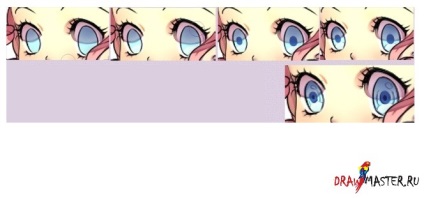
Miután befejezte árnyékok, add kiemeli a szemét egy új réteget a módot (telítettség) / Lineáris (Linear), amelyet úgy kell elhelyezni, a tetején az összes réteg (beleértve a réteg sorok).
Egyszerűen foltokat alkalmazni bármely eszköz, amely tetszik a legjobban. Ezt meg lehet tenni egy festékszóró (Air Brush) Brush (ecset) vagy Pen (toll). )
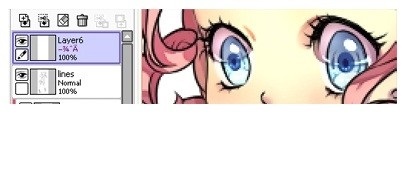
Akkor változik a színárnyalat (Hue) a réteg a szem, mert nem olyan, mint az én. Nos, minden szem készen állnak. )
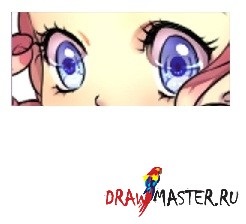
Most hozzunk létre egy új réteget a telítettség rendszer (telítettség) / Lineáris (Linear), és add tovább sűrűbb tükröződés.
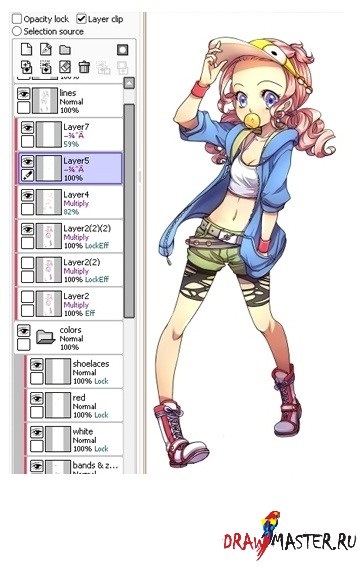
szín Laynarty: Változás Lines réteg mód Multiply (Szorzás). Akkor sem zár a réteg vonalak, vagy hozzon létre egy új határ a réteg fölött, és átfestés a festékszóró (Air Brush) színekben, hogy tetszik.
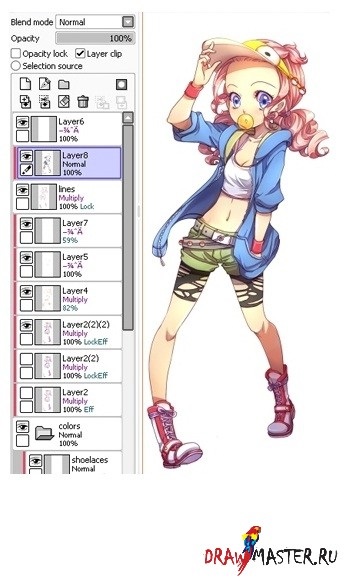
Most hozzáadhat további részleteket, hogy a szekrény. Menj vissza a rétegeket, és csak festeni a számukra. (Igen, van egy példányát ezeket a rétegeket, mert úgy gondolom, hogy ha hozzá részleteket az én rajz néz rosszabb. XD)
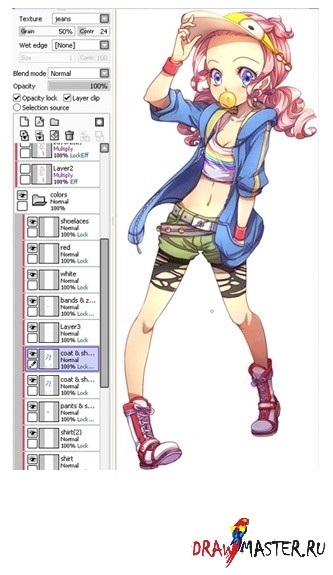
Általában a minta készen áll.
Helyezzük a réteg egyetlen mappában, majd összekapcsolják őket egy rétegben, és mentse el egy új PSD hozzátéve képeffektus Photoshop. )
4. lépés: VÉGSŐ PHOTOSHOP hatásokat.
Én általában ragaszkodik a következő sorrendben művek:
1. görbék:
Curves amit használni annak érdekében, hogy észrevehető ellentétben rajzait. Én általában húzza a saját görbék az alábbiak szerint:
Hotkey: Ctrl + M
(Igen, a szokásos módon - gondoskodás elsősorban miért van egy másolata az eredeti réteg ..))
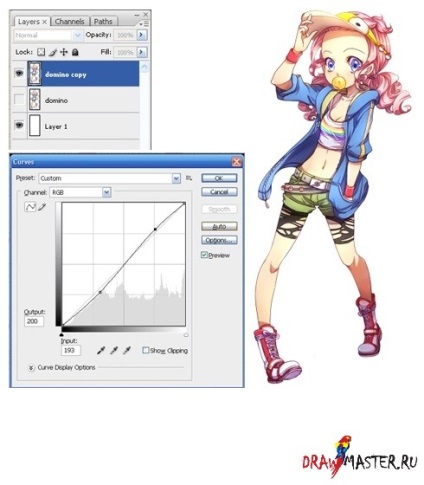
2. Eszköz Dodge (Dodge):
Szoktam használni elég puha Dodge (Dodge), ha a felvenni kívánt lágy kiemeli.
Beállítások az alábbiakban mutatjuk be.
Hotkey: O
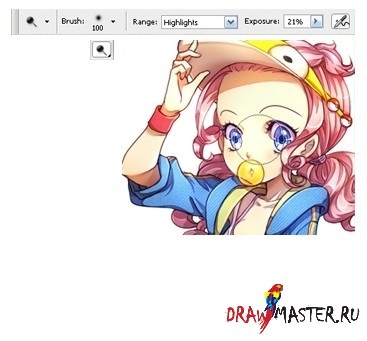
3. A szerszám Burn (Burn):
Ha kell hozzá egy kis puha árnyékok, azt használja ezt az eszközt.
A következő beállításokat.
Ugyanez billentyűkódokra hogy az ülepítő (Dodge) - O. Annak érdekében, hogy egyik eszköz a másikra, meg kell, hogy jobb klikk az ikonra a tálaló eszköz. D
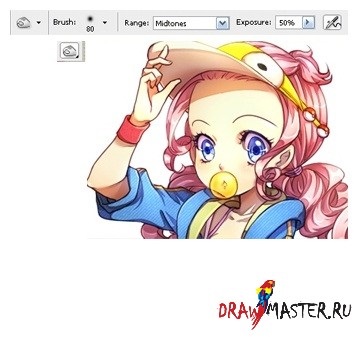
4. Továbbá, a lágyabb hatás érhető el, ha az alábbi lépéseket:
-Készítsen másolatot az eredeti réteg.
-Válassza ki a réteg mód Overlay (Átfedés) / Soft Light (Soft Light), és Opacity (Átlátszóság) egyenlő 15-30%, ami a legjobban tetszik. D
-Gauss életlenítés (Gauss életlenítés) egy új rétegre.
(Filter (szűrő) - blur (Életlenítés) - Gaussian Blur (Gauss-féle réteg)
-Válassza ki a szintet, hogy majd a rajz a homályos. )

A képre kattintva megtekintheti a kép teljes méretben, és 100% kapacitással.
De ha nem akarjuk alkalmazni a blur hatást gyakorol a terület, amely körülveszi az objektumot, kattintson a jobb gombbal a réteget, és válassza ki a „Create” (clipping maszk). (Ez ugyanaz, mint a határréteg a SAI) :)
Van is alig változott Opacity (Átlátszóság).
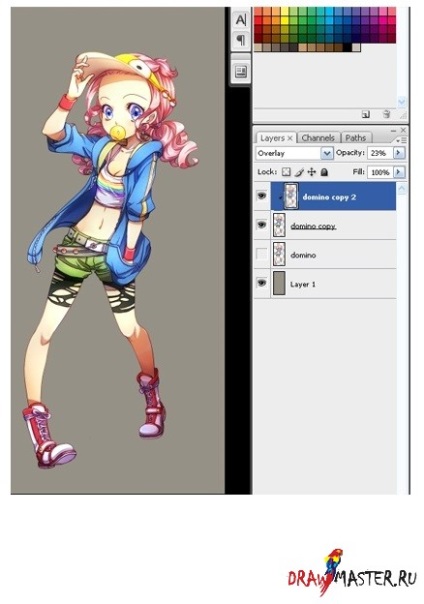
Aztán össze minden megnyomásával kombinációja Ctrl + E, és a kép élesebb és tisztább segítségével Smart élesség (Intelligens élesítés) (ha szeretné, természetesen). )
(Filter (Szűrő) - Élesség (élesítés) - Smart élesség (Intelligens élesítés))
Módosítsa a beállításokat tetszés szerint.
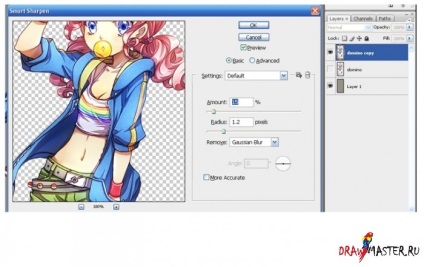
A képre kattintva megtekintheti a kép teljes méretben, és 100% kapacitással.
És Taaaa- Igen !!
Mi végül.
Köszönöm szépen, hogy kövesse ezeket a hülye mozog. Remélem, ez valahogy segített neked. )
Itt látható a kész változat:

A képre kattintva megtekintheti a kép teljes méretben, és 100% kapacitással.